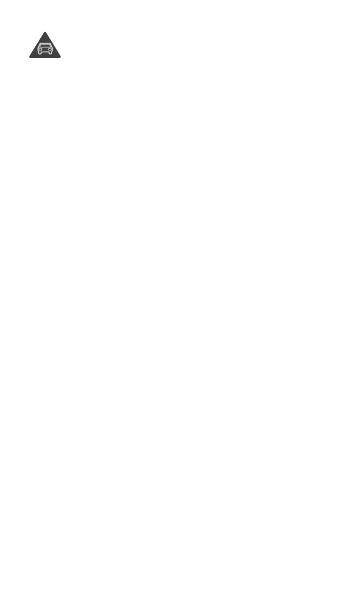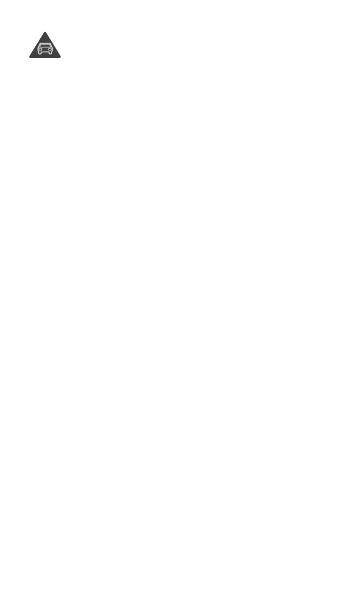
20
Attenetevi a tutte le avvertenze e normative di
sicurezza relative all'uso dei dispositivi mobili
durante la guida di un veicolo
Quando state guidando, la guida sicura è l'attività prioritaria. Non usate mai il
dispositivo durante la guida, essendo anche proibito dalla legge. Per la vostra
sicurezza e quella degli altri, fate affidamento al vostro buon senso e ricordatevi
i seguenti consigli:
Utilizzate un dispositivo vivavoce.•
Imparate come utilizzare le funzioni più utili del dispositivo, come chiamata •
rapida e riselezione. Queste funzioni aiutano a ridurre il tempo necessario
per effettuare e ricevere chiamate sul dispositivo.
Posizionate il dispositivo ad una distanza raggiungibile. Dovete poter •
accedere al dispositivo senza rimuovere gli occhi dalla strada. Se ricevete
una chiamata in arrivo in un momento poco opportuno la segreteria
telefonica può rispondere per voi.
Comunicate alla persona con la quale state parlando che state guidando. •
Terminate le chiamate in presenza di traffico intenso o con condizioni
atmosferiche pericolose. Pioggia, nevischio, neve, ghiaccio e traffico intenso
richiedono una guida molto attenta.
Non prendete appunti o cercate numeri di telefono. Se annotate un elenco •
delle cose da fare o sfogliate la rubrica degli indirizzi, la vostra attenzione
viene allontanata dalla responsabilità primaria della guida sicura.
Se dovete comunicare con qualcuno, parcheggiate prima la macchina in •
modo sicuro ed appropriato, quindi a veicolo fermo utilizzate il dispositivo.
Non impegnatevi in conversazioni stressanti o emotivamente impegnate •
che potrebbero distrarvi. Comunicate alle persone con le quali state
parlando che state guidando e interrompete le conversazioni che
potrebbero distrarvi dalla guida.
Utilizzate il dispositivo per chiedere aiuto in situazioni gravi che lo •
richiedono. Digitate il numero di emergenza locale in caso di incendio,
incidente o emergenze mediche.
Utilizzate il dispositivo per aiutare gli altri in situazioni di emergenza. Se •
assistete ad un incidente d'auto, ad un crimine in corso o ad un'emergenza
seria in cui la salute e le vite delle persone sono in pericolo, chiamate il
numero di emergenza locale.
Chiamate il soccorso stradale o un numero di soccorso speciale, non di •
emergenza se necessario. Se vedete un veicolo in panne senza seri pericoli,
un segnale stradale rotto, un incidente non grave in cui nessuno sembra
ferito o un veicolo rubato, chiamate il soccorso stradale o altro numero
speciale, anche non di emergenza.